Vše, co potřebujete o Bandicamu: Klady, zápory a nejlepší alternativy
Bandicam je jedním z nejprodávanějších video nástrojů pro stolní uživatele. Ale proč je tak slavný? Je to lepší ve srovnání s OBS? Dokážete najít alternativu Bandicamu? No, přečtěte si tento příspěvek, abyste se o něm dozvěděli více Bandicam a jeho alternativa.
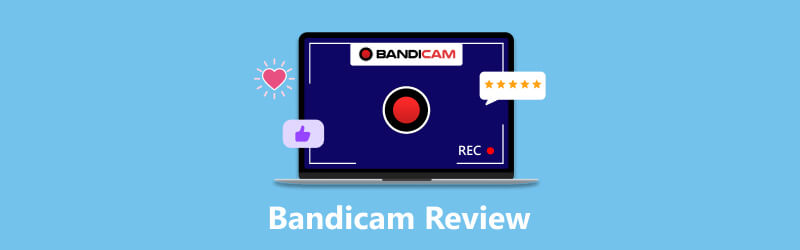
- SEZNAM PRŮVODCE
- Část 1. Bandicam Review: All-in-one Úvod
- Část 2. Výborná alternativa k Bandicamu – ArkThinker Screen Recorder
- Část 3. Často kladené otázky o Bandicam Screen Recorder
Část 1. Bandicam Review: All-in-one Úvod
Bandicam Úvod
Bandicam je desktopový nástroj určený pro pořizování a úpravu videa. Bandicam, vyvinutý společností Bandicam v roce 2009, se těší široké měně po celém světě. Nabízí tři selektivní režimy – režim nahrávání obrazovky, režim nahrávání hry a režim nahrávání zařízení. Video profesionálové a hráči si mohou vybrat ten nejvhodnější a snadno spustit video a audio záznam.

OS: Pouze Windows
Hlavní rysy:
◆ Podpora 4K nahrávek s vysoce kvalitním zvukem.
◆ Zachyťte snímky obrazovky ve formátu BMP, PNG a JPG.
◆ Poskytněte editační nástroje pro zvýraznění a úpravu obsahu videa.
◆ Zaznamenejte aktivity na obrazovce se zvukem systému a mikrofonu.
- Přímé a uživatelsky přívětivé rozhraní.
- Předveďte všechny nahrávky v Domov sekce pod videa a snímky sloupec.
- Kompatibilní s herními aplikacemi jako Direct X, OpenGL, Vulkan, UWP atd.
- Nabídněte pokročilé video efekty pro optimalizaci výsledného videa.
- Žádný Bandicam pro Mac, Linux a další počítačová zařízení.
- Pokud zvolíte nevhodný režim pro dlouhé nahrávání, dojde ke ztrátě kvality.
- V režimu záznamu zařízení jsou potřeba externí zařízení, jako jsou webové kamery.
- Režim záznamu hry nefunguje, pokud herní aplikace přestane běžet.
Bandicam ke stažení
Uživatelé Windows mohou navštívit oficiální webovou stránku Bandicam (https://www.bandicam.com/downloads/) a stáhnout si nejnovější Bandicam pro nahrávání obrazovek svého počítače. Na výběr jsou různé verze podle systémů vašeho zařízení.
Bandicam VS OBS
OBS Screen Recorder (Open Broadcast Software) je stolní software pro nahrávání videa a živé vysílání. Ve srovnání s Bandicam se těší lepší kompatibilitě s operačními systémy Windows, Mac a Linux. OBS navíc získává výhodu díky nízkým nárokům na CPU a populárním video formátům. A zde jsou další funkce, které byste možná chtěli vědět.

OS: Windows, Mac a Linux
Hlavní rysy:
◆ Video nástroj s otevřeným zdrojovým kódem pro více uživatelů stolních počítačů.
◆ Nabídka různých témat v rámci programu.
◆ Umožněte uživatelům přizpůsobit konfiguraci videa pro výstup.
◆ Nahrajte si obrazovku bez časového omezení.
- 100% zdarma bez reklam.
- Podpora sdílení videa na populárních platformách.
- Zachyťte více oken současně.
- Nabídka videozáznamů v HD kvalitě.
- Žádný přímý přístup ke vstupu a nahrávání zvukových souborů.
- Pro stará zařízení se systémem Windows nejsou dostupné žádné verze.
Klávesové zkratky Bandicam
V aplikaci Bandicam můžete povolit klávesové zkratky pro rychlé nahrávání obrazovky, pozastavení a pořízení snímku s výchozím nastavením.
Start/Stop Recording: F12
Pauza: Shift + F12
Udělejte snímek obrazovky: F11
Chcete-li změnit nastavení klávesových zkratek, můžete provést následující:
Pro nahrávání videa:
Navigovat do Video a zaškrtněte Klávesová zkratka Record/Stop a Pozastavit klávesovou zkratku. Do rámečku za ním zadejte preferovanou shodu klávesové zkratky.
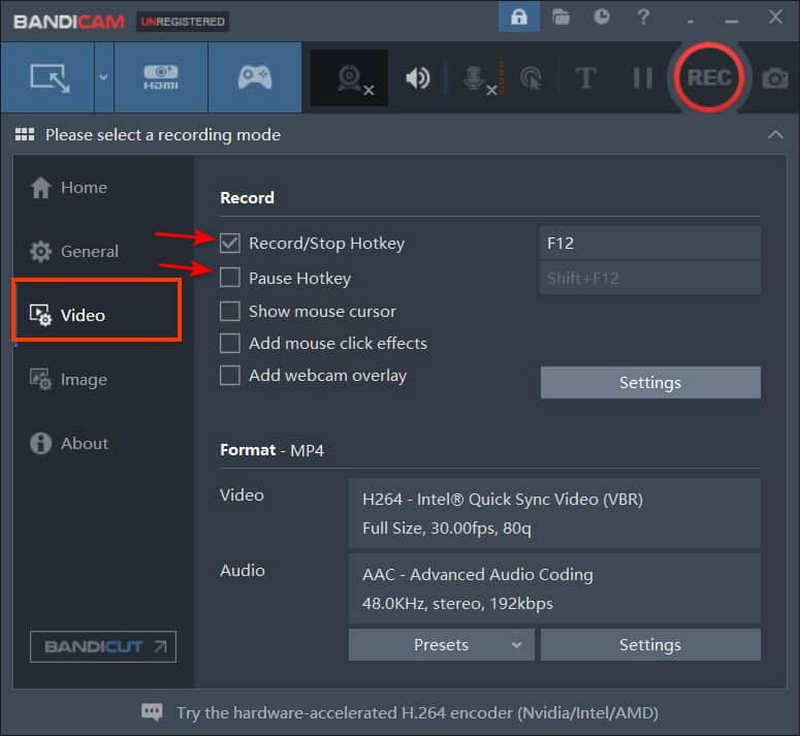
Pro záznam obrazu:
Přesunout do obraz a zkontrolujte Klávesová zkratka. Změňte nastavení klávesových zkratek v poli vedle ní.
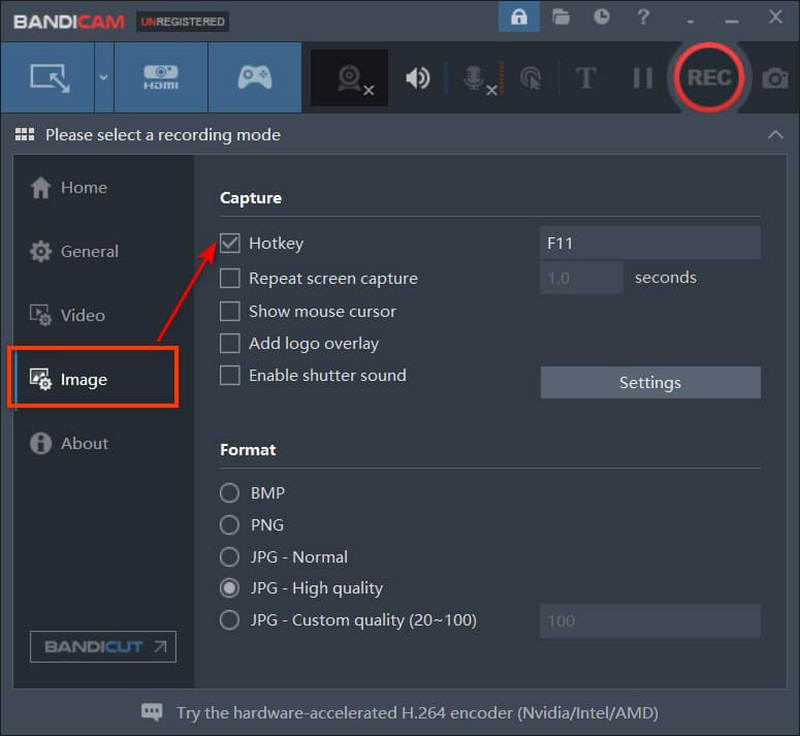
Část 2. Výborná alternativa k Bandicamu – ArkThinker Screen Recorder
S hlubším pochopením Bandicamu vás možná začne zajímat, jak najít optimalizovaný záznamník obrazovky s lepší kompatibilitou a vlastními nastaveními. Zde je perfektní alternativa Bandicamu – ArkThinker Screen Recorder bezchybně a plynule zachytit jakoukoli obrazovku.
ArkThinker Screen Recorder
Na rozdíl od Bandicamu je ArkThinker komplexním a robustním nástrojem pro zachycení aktivit na obrazovce bez ztráty kvality. Uživatelé mohou nahrávat videa, zvuk, hraní her, mobilní telefony, webové kamery a jakékoli vlastní okno z počítače a provádět automatické zastavení, aby dosáhli ideálního výsledku. Podporovány jsou také vodoznaky a naplánované úlohy, aby co nejlépe vyhovovaly osobním a komerčním potřebám.
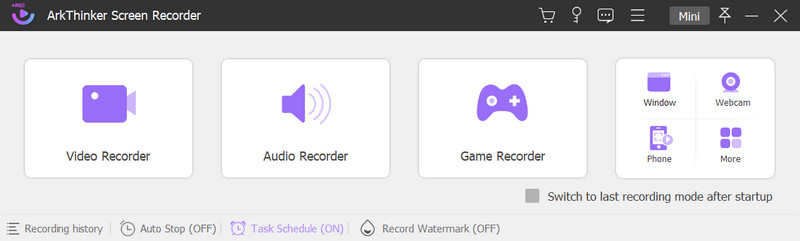
OS: Windows, Mac
Hlavní rysy:
◆ Podpora UHD/HD videa s vysoce kvalitním zvukem pro výstup.
◆ Nabídka selektivních oblíbených formátů jako MP4, MP3, AAC, FLAC, JPG a další.
◆ Umožněte uživatelům nahrávat pomocí klávesových zkratek pro rychlé výsledky.
◆ Nahrávejte Minecraft, Roblox, Xbox a další populární hry bez zpoždění.
- Přátelský k uživatelům na všech verzích Windows a Mac.
- Kompatibilní s mobilními zařízeními iOS a Android.
- Lokální technologie hardwarové akcelerace pro zajištění super vysoké rychlosti.
- Rychlé použití a snadné sledování.
- Pokud použijete více nástrojů pro úpravy, může to chvíli trvat, než získáte zesílené video.
Jak zachytit aktivity na obrazovce pomocí ArkThinker Screen Recorder
Stáhněte a nainstalujte ArkThinker Screen Recorder na základě vašich počítačových zařízení. V hlavním rozhraní zadejte Videorekordér pro nahrávání obrazovky.
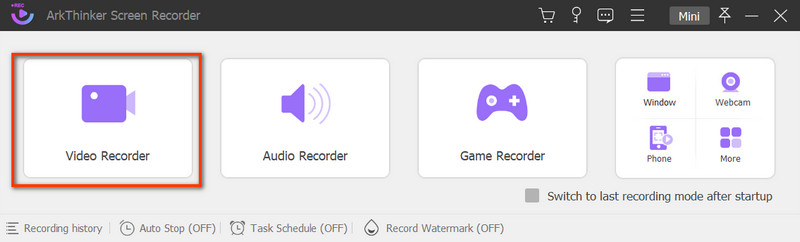
V následujícím rozhraní vyberte cílové okno. Vybrat Plný zaznamenat celou plochu a Zvyk vyberte region podle svých potřeb. Nezapomeňte zapnout Systémový zvuk pro zachycení zvuku ze zařízení.
Pokud chcete do videa nahrát sebe a svůj hlas, zapněte Webová kamera a Mikrofon také
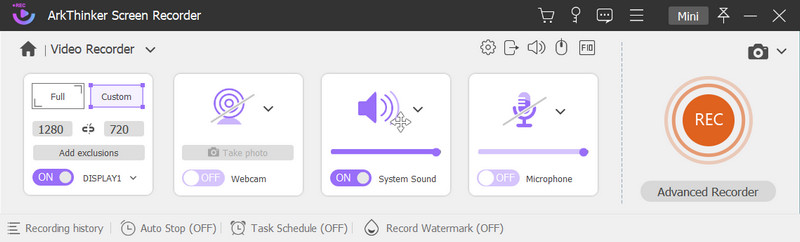
Když je vše nastaveno, klepněte na REC tlačítko pro zahájení nahrávání. Během procesu můžete pořizovat snímky, nastavovat načasování, využívat panel nástrojů pro kreslení a libovolně měnit režim záznamu.
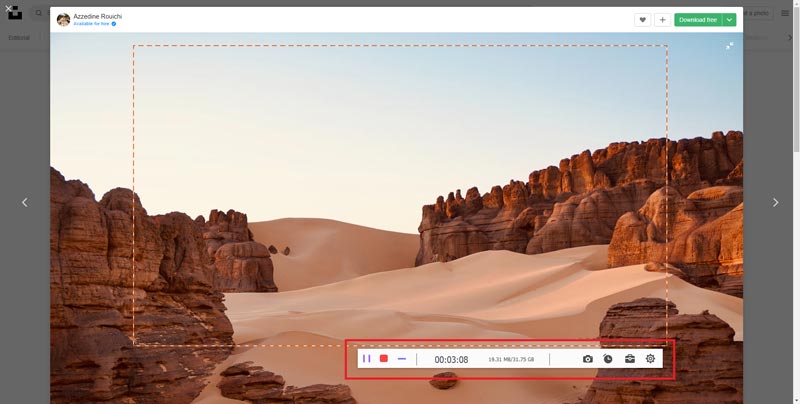
Klikněte na Stop pokud chcete nahrávání dokončit. Zde můžete upravit dobu trvání a snadno oříznout video. Posuňte se vpřed s Hotovo knoflík.
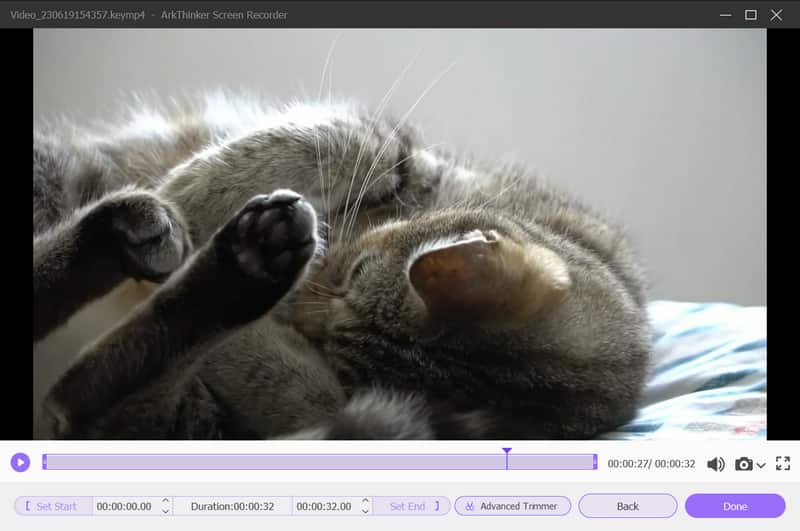
Poté můžete zobrazit všechny nahrávky v okně Historie. Zde můžete klikat na tlačítka a přehrávat videa, otevírat jinou složku souborů, používat nástroje pro úpravy nebo smazat soubor v pořadí.
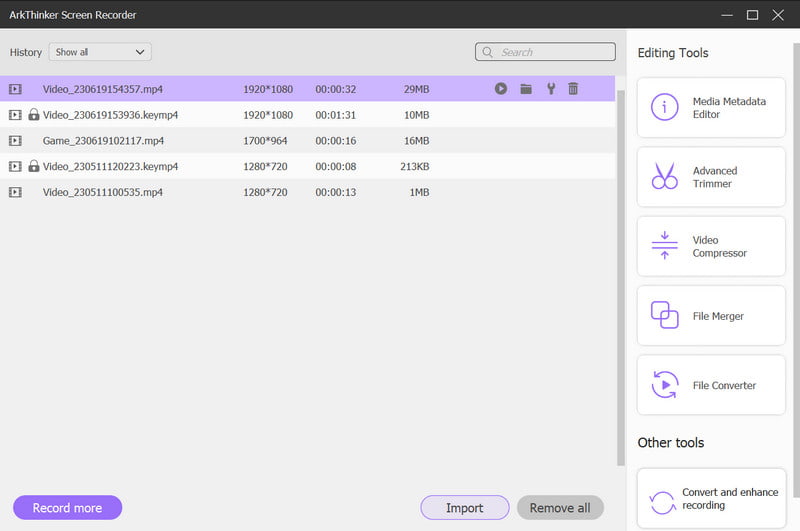
Část 3. Často kladené otázky o Bandicam Screen Recorder
Je Bandicam bezpečný?
Podle zásad ochrany osobních údajů vydaných společností Bandicam je používání Bandicamu bezpečné s ochranou zabezpečení SSL proti čtení informací. Vaše osobní údaje však nebudou po celou dobu v bezpečí.
Je Bandicam zdarma k použití?
Bezplatnou zkušební verzi si můžete užít pouze s 10minutovými videi s vodoznakem. Chcete-li odemknout plné verze, musíte si zakoupit další funkce.
Používají Youtubeři Bandicam?
Bandicam je oblíbený u uživatelů YouTube díky intuitivnímu designu a vlastním nastavením pro zvuk a videa.
Je Bandicam dobrý pro počítače nižší třídy?
Ano. Bandicam se může shodovat s počítači nižší třídy, aby zachytil aktivity na obrazovce s měnitelným nastavením. A uživatelé se starými Windows mohou získat starou verzi z oficiálních stránek.
Kolik RAM využívá Bandicam?
Bandicam vyžaduje minimálně 512 MB RAM (paměť s náhodným přístupem), aby na vašem PC běžel normálně.
Závěr
Toto je a Recenze Bandicamu s jeho hlavními rysy a srovnáním. Poté, co si projdete jeho hlavní vlastnosti a funkce, můžete tento záznamník obrazovky lépe pochopit. Mezitím si nenechte ujít doporučený nástroj – ArkThinker Screen Recorder k volnému pořizování HD videí na vašem počítači. Vynikající kvalita vás nikdy nezklame.
Co si myslíte o tomto příspěvku? Kliknutím ohodnotíte tento příspěvek.
Vynikající
Hodnocení: 4.9 / 5 (na základě 326 hlasy)
Najděte další řešení
3 nejlepší způsoby, jak vám sdělit, jak nahrávat obrazovku na Chromebooku Nejlepší Screen Recorders pro Windows, Mac, iPhone a Android 2 způsoby, jak zaznamenat Snapchat, aniž by o tom ostatní věděli Rychlé způsoby nahrávání Facetime se zvukem na zařízeních Apple Podrobný průvodce nahráváním obrazovky nebo videa na počítačích Mac Jak vytvořit záznam obrazovky a zachytit zvuk na iPhoneRelativní články
- Nahrát video
- Jak nahrávat hru na Xbox One, Series S a Series X
- Jak nahrávat hru Steam na Windows 11/10/8/7 PC a Mac
- Nejlepší doporučení pro kamerový záznam: Software a hardware
- 7 nejlepších VCR/VHS DVD rekordérů a softwaru pro nahrávání DVD
- Recenze Nvidia ShadowPlay a nejlepší alternativa ShadowPlay
- Recenze XRecorder, klady, zápory a nejlepší alternativa XRecorder
- 4 snadné způsoby nahrávání Roblox s hlasem na PC, Mac a telefonu
- 3 nejjednodušší způsoby, jak zaznamenat hru Minecraft na Windows a macOS
- Concreate Tutorial pro záznam schůzek Zoom na počítači nebo mobilu
- Nahrávání hovorů Skype: Podrobný průvodce pro videohovory Skype



